Sida loo sameeyo kalandarka Excel
Tilmaan-bixiyahan, waxa aan kaga hadli doonaa hababka loo sameeyo kalandarka Microsoft Excel(create a calendar in Microsoft Excel) . Waxaa jira siyaabo badan oo kala duwan oo loo sameeyo kalandarka la habeeyey ee Excel . Waxaad samayn kartaa template kalandar adiga kuu gaar ah oo xoq ah ama isticmaali kartaa template jadwalka taariikhda si aad mid ka mid ah. Intaa waxa dheer, waxa kale oo aad samayn kartaa jadwal toos ah adiga oo kaashanaya koodka Visual Basic . Aynu eegno hababkan si aan u samayno kalandarka Excel si faahfaahsan.
Sida loo sameeyo kalandarka Excel
Waa kuwan hababka loo sameeyo kalandarka Microsoft Excel :
- Ku isticmaal Template Jadwalka Horay(Calendar Template) loo qorsheeyay ee Excel
- Samee jadwal(Create) toos ah adoo isticmaalaya koodka (Calendar)Aasaasiga ah(Visual Basic) ee Visual
- Gacan ku samee jadwalka taariikhda (Calendar)Excel ee xoqitaanka(Scratch)
1] U adeegso Qaabka (Use)Jadwalka Horay(Calendar Template) loo qorsheeyay ee Excel
Si aad u abuurto jadwal kalandar gudaha Excel , waxaad isticmaali kartaa template horay loo qorsheeyay oo ka yimid Microsoft . Waxay ku siinaysaa habab kala duwan oo jadwalka taariikhda ah oo aad ka daalacan karto, soo dejin karto, oo aad habayn karto. Habkani waa mid sahlan oo degdeg ah. Kaliya(Just) iska hubi inaad ku xiran tahay isku xirka internet firfircoon si aad online-ka uga hesho qaab-dhismeedka.
Waxaad aadi kartaa File > New Xulashada cusub ka dibna ku qor Jadwalka(Calendar) sanduuqa raadinta.
Excel waxa ay soo bandhigi doontaa naqshado badan oo cajiib ah oo maktabadeeda khadka ah si aad u kala doorato, sida Jadwalka Sawirka Xiliga, Jadwalka Waxbarashada, Wajiyada Jadwalka Dayaxa, Jadwalka Maalinta Dhalashada, Jadwalka Waxqabadka Xagaaga, Jadwalka Xogta Warbaahinta Bulshada,(Seasonal Photo Calendar, Academic Calendar, Phases of the moon Calendar, Birthday Calendar, Summer Activity Calendar, Social Media Content Calendar,) iyo qaar kaloo badan.
Dooro midka ku habboon shuruudahaaga ka dibna dhagsii badhanka Abuur(Create) si aad ugu soo dejiso buuggaaga shaqada ee Excel .
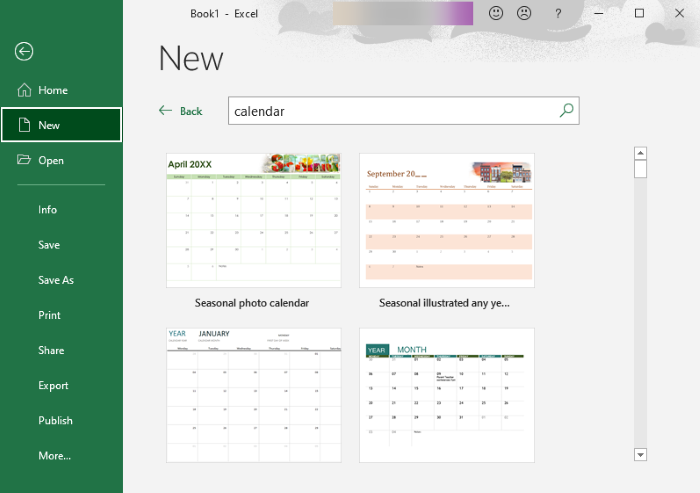
Waxaad hadhow u habayn kartaa jaantuska jadwalka sida hadba baahidaada tahay. Tusaale ahaan, waxaad ku dari kartaa dhacdooyinka jadwalkaaga, qorshee waxqabadyada taariikho gaar ah, muuji taariikhaha muhiimka ah, qaabka qoraalka, ku dar sawirada jadwalkaaga, iwm. Marka la sameeyo, waxaad u dhoofin kartaa jadwalka taariikhda Excel ama qaab kasta oo kale ama qaab kale oo PDF ah.
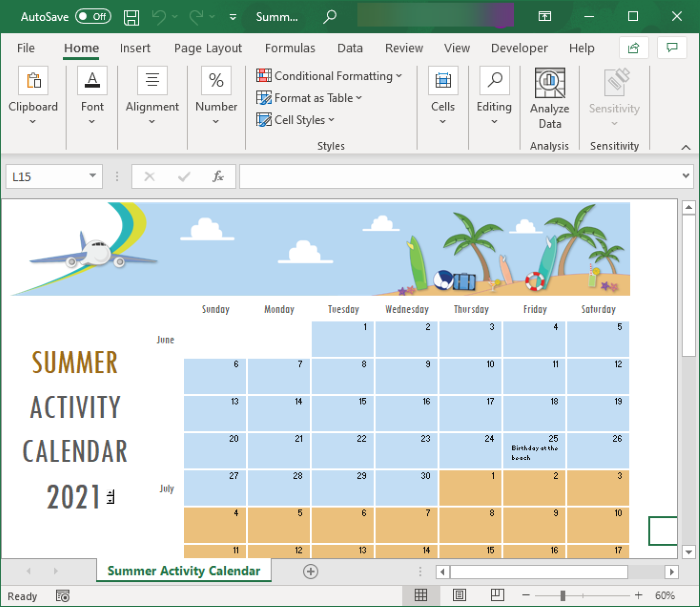
2] Abuur (Create)Jadwalka Tooska(Automatic Calendar) ah adigoo isticmaalaya koodka Visual Basic
Waxa kale oo aad samayn kartaa jadwal toos ah adoo isticmaalaya koodka Visual Basic ee ay bixiso Microsoft . Waa kuwan tillaabooyinka taas:
Fur Excel oo aad tabka Developers tab. Haddii ay dhacdo inaad ku arki weydo tab horumariyeyaasha gudaha (Developers)Excel , tag File > Options iyo qaybta Customize Ribbon , karti tabka horumariyayaasha .(Developers)
Tag tab Developers oo guji ikhtiyaarka Visual Basic . Waxaad arki doontaa daaqada Microsoft Visual Basic for Applications . Daaqaddan, dhagsii Gelida> Xulashada Insert > ModuleKadibna, geli koodka samaynta jadwal.
Waxaad koobi ka samayn kartaa koodka microsoft.com ka dibna waxaad ku dhejin kartaa daaqada Visual Basic .
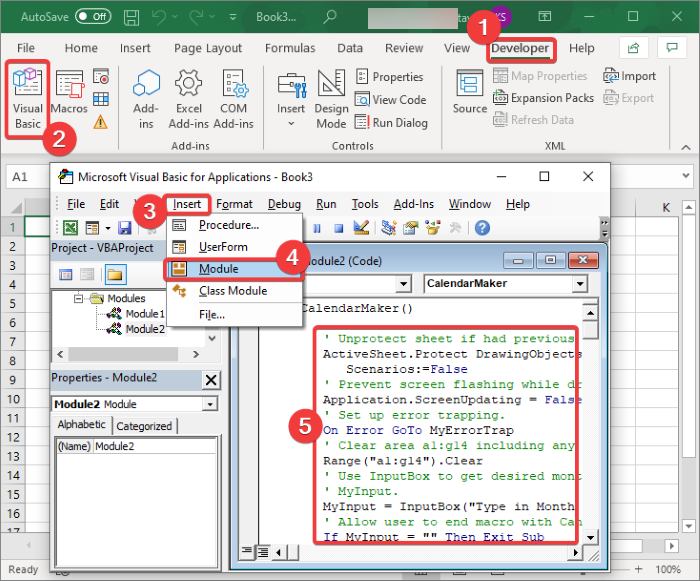
Taas ka dib, dhagsii Xir oo Ku noqo Microsoft Excel( Close and Return to Microsoft Excel) xulashada ka menu Faylka.
Gudaha Excel, dooro Developers > Macros Xulashada Macros ka dibna dooro moduleka CalendarMaker oo dhagsii badhanka Run .
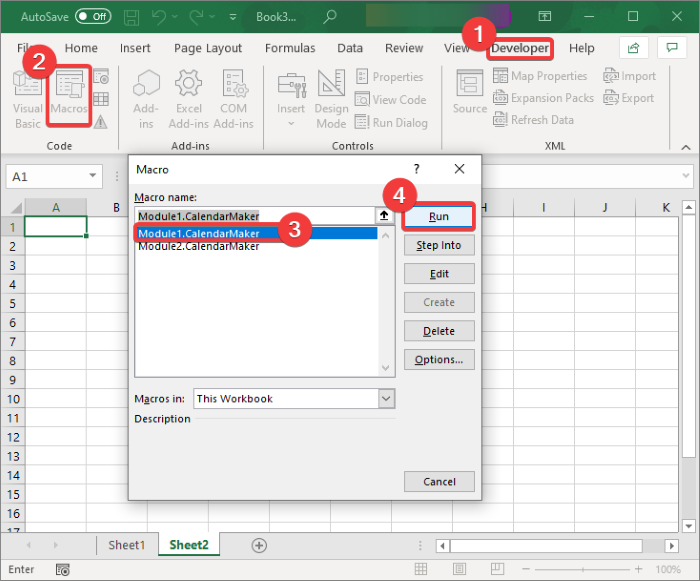
Waxay ku weydiin doontaa inaad gasho bisha iyo sanadka si aad u abuurto jadwal. Geli(Enter) si waafaqsan oo guji badhanka OK. Waxay ku dari doontaa jadwalka bisha ee la galiyay. Waxaad taas ku samayn kartaa marar badan xaashiyo kala duwan si aad u gashid bilaha sanadka oo dhan.
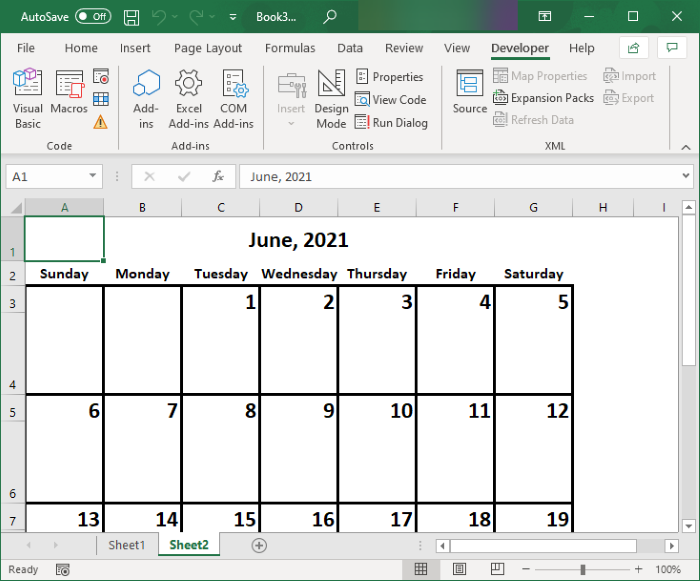
Akhri(Read) : Sida loo abuuro Jadwalka taariikhda daabacaha(How to create Calendars with Publisher) .
3 ] Gacan(] Manually) ku samee Jadwal Jadwal(Calendar) ah oo Excel ka soo xoq(Scratch)
Waxa kale oo aad samayn kartaa jadwalka taariikhda xoqan gudaha Microsoft Excel . Kaliya(Just) raac tillaabooyinka hoose si aad taas u sameyso:
- Diyaari qaabka aasaasiga ah ee jadwalka.
- Qaabaynta unugga.
- Geli Taariikhaha bisha
- Samee(Create) xaashiyo badan bilaha oo dhan.
- Daabaca jadwalka
Aynu si faahfaahsan uga hadalno tillaabooyinkan!
Fur Excel oo samee buug-shaqo maran. Hadda, ku dar magaca bisha ee safka sare ka dibna geli dhammaan maalmaha safka xiga ee xaashida. Bisha ugu horreysa sanadka waxay ka kooban tahay 31 maalmood, waxaana jira 7 bilood oo ka kooban 31 maalmood. Marka, sida caadiga ah, waa inaan abuurnaa 7 tiir oo x 5 saf ah.
Hadda, dooro dhammaan tiirarka maalmaha oo ku hagaaji cabbirka tiirka kowaad cabbirka aad doorbidayso ee tiirarka jadwalka taariikhda. Tani waxay si toos ah u hagaajin doontaa ballaca tiirarka oo dhan isku mar. Si la mid ah, hagaaji dhererka safafka toddobaadka.
Marka xigta, si aad nambarada maalmaha u toosiso midigta sare ee unug kasta, dooro dhammaan unugyada shabagga oo ku dhufo gacanta midig unug. Laga soo bilaabo liiska macnaha guud, dhagsii ikhtiyaarka Unugyada Qaabka . ( Format Cells)Daaqadda cusub ee wada-hadalka, aad tabka(Alignment) toosinta oo dooro Horizontal field to Midig(Right) iyo Vertical to top .
Intaa ka dib, waa in aan galnaa taariikhaha bisha kalandarka. Taas awgeed, waa inaad ogaataa maalinta koowaad ee bisha, markaa iska hubi internetka. Tusaale ahaan, Janaayo 2021(January 2021) , maalinta ugu horreysa waxay bilaabatay Jimcaha(Friday) . Markaa, laga bilaabo Jimcaha(Friday) , geli taariikhaha si xidhiidhsan ilaa 31.
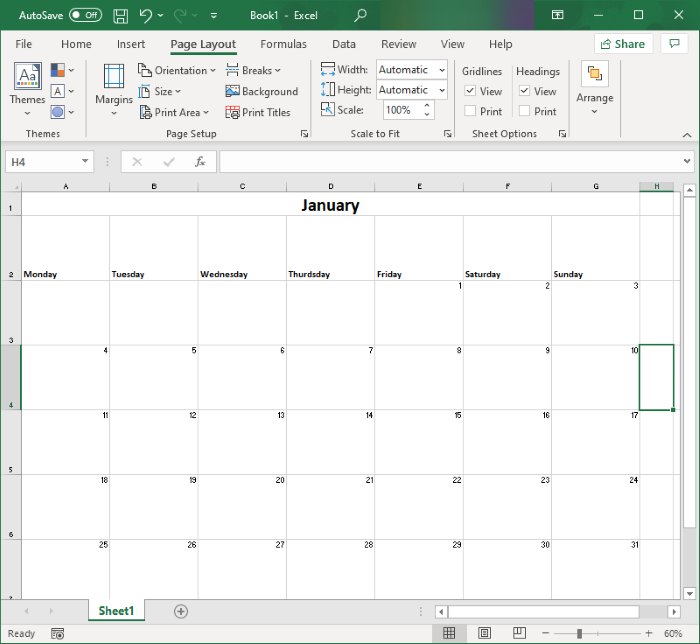
Magaca xaashida1 (Rename Sheet1)Janaayo(January) oo ku dhufo midig. Dooro Dhaqaaq ama Koobiye> Abuur ikhtiyaarka Move or Copy > Create a CopySidan, ku dar 11 xaashiyo oo kale oo beddel magaca bishiiba.
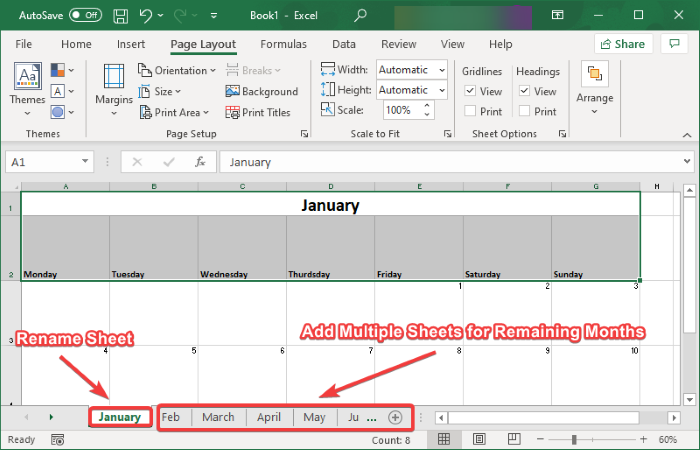
Hadda, waa inaad isku hagaajisaa taariikhaha bil kasta. Sida ku xusan taariikhda ugu dambeysa ee bisha Janaayo(January) , waxaad bilaabi kartaa maalinta koowaad ee bisha Febraayo(February) . Ku soo celi tan bilaha oo dhan jadwal sanadeedka kalandarkaagu wuu diyaar noqon doonaa. Waxaad hadda habayn kartaa jadwalka adiga oo isticmaalaya ikhtiyaarka qaabaynta, ku darista dhacdooyinka jadwalka, iwm.
Haddii aad rabto inaad daabacdo jadwalkaaga, waxaad si fudud u aadi kartaa File > Print Xulashada daabacaadda ka dibna deji hanuuninta (dooro muuqaal muuqaal ah), cabbirid, karti gridline, iyo xulashooyinka bogga kale.
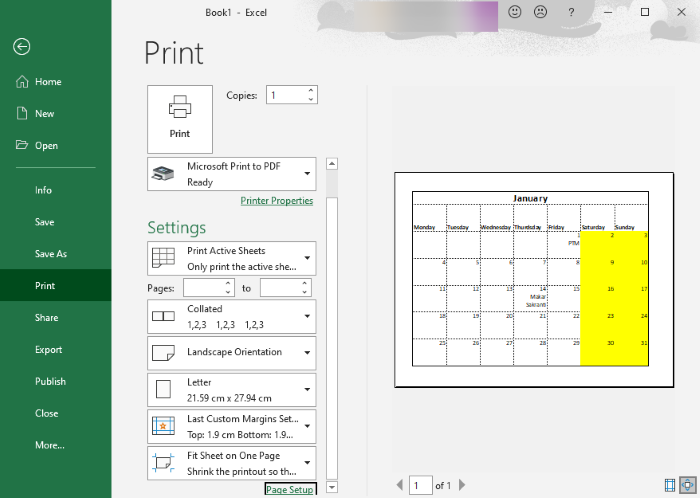
Waa kaas!
Waxaan rajeyneynaa in tani ay kaa caawineyso inaad ku abuurto jadwalka Excel adoo isticmaalaya habka aad doorbideyso.
Akhri soo socda(Read next) : Sida loo kaydiyo buug-gacmeedka Calendar Insights xogtaada ee Excel .
Related posts
Xaashiyaha Google ee ugu Fiican iyo Hababka Jadwalka Kalandarka ee Excel Online
Sida loo isticmaalo Percentile.Exc function gudaha Excel
Sida loo isticmaalo shaqada NETWORKDAYS gudaha Excel
Sida loo tiriyo lambarka Haa ama Maya ee Excel
Excel, Word ama PowerPoint ma bilaabi karaan markii ugu dambeysay
Sida loo isticmaalo shaqada ISODD ee Excel
Sida loo isticmaalo shaqada Mode ee Excel
Microsoft Excel waxay isku dayaysaa inay soo ceshato macluumaadkaaga
Sida loo isticmaalo DCOUNT iyo DCOUNTA Function gudaha Excel
Sida loo abuuro Jaantuska Ururka gudaha Excel
Sida loogu isticmaalo DEC2Bin gudaha Excel si loogu beddelo nambarka jajab tobanle ee binary
Sida loo midoobo oo loo kala saaro unugyada Excel
Sida loo geliyo oo loo xisaabiyo foomamka iyo shaqooyinka Excel
Sida loo dayactiro buug-shaqeedka Excel ee xumaaday
Sida loo qaybiyo hal tiir oo loo kala qaybiyo tiirar badan oo Excel ah
Sida loo isticmaalo shaqada DISC gudaha Excel
Sida loo qoro, loo dhiso, loona isticmaalo shaqada VLOOKUP gudaha Excel
Sida loo isticmaalo EDATE iyo EOMONTH Functions gudaha Excel
Sida looga soo saaro magacyada domain URL-yada Microsoft Excel
Sida loo isticmaalo shaqada COOSE ee Excel
